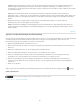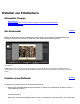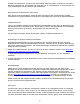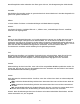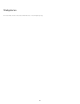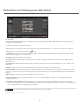Operation Manual
Bedienfelder und Werkzeuge des Web-Moduls
Twitter™- und Facebook-Beiträge fallen nicht unter die Bestimmungen von Creative Commons.
Rechtliche Hinweise | Online Privacy Policy
Vorschau
Vorlagenbrowser
Sammlungen
Layoutstil
Site-Informationen
Farbpalette
Erscheinungsbild
Bildinformationen
Ausgabeeinstellungen
Einstellungen für das Hochladen
Im Web-Modul können Sie das Layout der Website festlegen.
Das Web-Modul
A. Art der Webgalerie B. Vorlagenbrowser C. Schaltfläche „Vorschau“ D. Navigationsschaltflächen E. Bedienfelder zur Layoutanpassung und
Festlegung von Ausgabeoptionen
Das Web-Modul umfasst die folgenden Bedienfelder:
Zeigt das Layout einer Vorlage an. Ein Symbol links unten im Bedienfeld zeigt an, ob es sich um eine Vorlage für eine Lightroom-
HTML-Galerie oder eine Lightroom-Flash-Galerie
handelt.
Zeigt eine Liste der Web-Fotogalerievorlagen an. Wenn Sie mit dem Mauszeiger über die Vorlagennamen fahren, wird das
entsprechende Seitenlayout als Vorschau angezeigt.
Zeigt die Sammlungen im Katalog an.
Wählt die Standardvorlagen für die Lightroom-Flash-Galerie oder Lightroom-HTML-Galerie oder eine der drei Airtight Interactive-
Galerielayouts aus.
Gibt den Titel der Web-Fotogalerie, Titel und Beschreibung der Sammlung, Kontaktinformationen sowie den Web- oder E-
Mail-Link an.
Gibt die Farben für Text, Webseitenhintergrund, Zellen, Rollover, Rasterlinien und Indexnummern an.
Gibt das Bildzellenlayout (für eine Lightroom-HTML-Galerie) bzw. Seitenlayout (für eine Lightroom-Flash-Galerie) an. Gibt
außerdem an, ob auf den Webseiten eine Erkennungstafel angezeigt wird. Zudem können Sie Schlagschatten hinzufügen und Abschnittsrahmen
definieren.
Gibt den Text an, der für die Bildvorschauen angezeigt wird.
Gibt die maximalen Pixelmaße der Fotos und die JPEG-Qualität an, außerdem, ob ein Copyright-Wasserzeichen
hinzugefügt werden soll.
Gibt die Einstellungen für das Hochladen an, mit denen die Webgalerie an einen Server gesendet wird.
Sie können die ausgewählten Fotos im Web-Modul filtern, indem Sie in der Werkzeugleiste auf „Verwenden“ klicken und dann die Option „Alle
Fotos“, „Ausgewählte Fotos“ oder „Markierte Fotos“ auswählen.
289